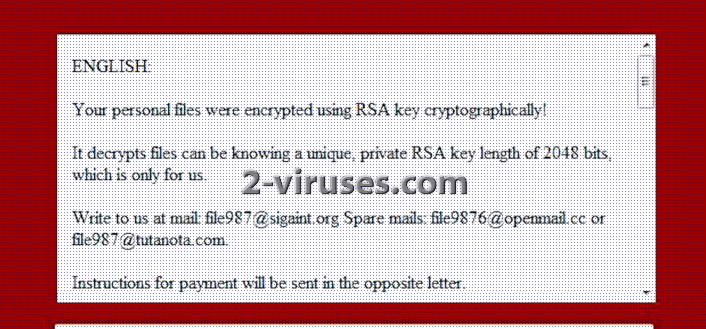CryptoJoker is nieuw uitgebrachte ransomware die een AES-256 codering gebruikt om je data te coderen en je vertelt dat je een losgeld moet betalen om je bestanden te herstellen. Als je een bericht in het Engels en het Russisch te zien kreeg op je scherm, dat zegt dat je bestanden gecodeerd werden, werd ook computer geïnfecteerd. We raden je ten zeerste aan om dit artikel te lezen en meer te weten te komen over de CryptoJoker ransomware voor je een beslissing neemt. Eerst moet je weten met wat je te maken hebt.
Over de CryptoJoker ransomware
Zoals je misschien al weet worden de meeste ransomwares verspreid via geïnfecteerde mails. De CryptoJoker ransomware is geen uitzondering en meestal is het vermomt als een PDF bestand. Zodra het op je pc zit, download of genereerd het een aantal uitvoeringsbestanden in de %Temp% en %AppData% mappen. Daarna scant het alle schijven van je computer en zoekt het naar bepaalde extensies (.txt, , .doc, .docx, .xls, .xlsx, .ppt, .pptx, .odt, .jpg, .png, .csv, .sql, .mdb, .sln, .php, .asp, .aspx, .html, .xml, .psd, .java, .jpeg, .pptm, .pptx, .xlsb, .xlsm, .db, .docm, .sql, .pdf). Als het de bestanden codeert, wijzigt het hun extensie in .crjoker.
De CryptoJoker ransomware creëert ook een bestand in de %Temp% map en noemt dit new.bat, wat verondersteld wordt verschillende commando’s uit te voeren die Schaduw Volume Kopieën verwijderen en het automatisch Windows herstel uitschakelen. Dit wordt gedaan om het onmogelijk te maken schaduw volume kopieën te gebruiken om je bestanden te herstellen.
Tenslotte toont de CryptoJoker ransomware een bericht op je scherm in het Engels en Russisch dat zegt dat je een e-mail moet sturen aan [email protected], [email protected], of [email protected] als je betalingsinstructies wilt ontvangen om je bestanden te herstellen. Dit bericht ziet er als volgt uit:
ENGLISH:
Your personal files were encrypted using RSA key cryptographically!
It decrypts files can be knowing a unique, private RSA key length of 2048 bits, which is only for us.
Write to us at mail: [email protected], [email protected], or [email protected].
Instructions for payment will be sent in the opposite letter.
Je zal ook een beperkte tijd hebben om het losgeld te betalen. Meestal krijg je hier 72 uur de tijd voor. Helaas kan er zelfs na het betalen ervan niet gegarandeerd worden dat je de bestanden terug krijgt. De CryptoJoker ransomware is een echt gemeen programma dat je moet zien te vermijden.
Hoe de CryptoJoker ransomware vermijden
Je kan je systeem beschermen tegen zulke programma’s als je de nodige zorg draagt voor de bescherming van je computer. Ten eerste, je moet beschikken over betrouwbare anti-virus en anti-malware programma’s (zoals Spyhunter of Malwarebytes op je systeem. Zorg er ook voor dat je regelmatig een back-up maakt van je bestanden, zoda als je een aantal bestanden verliest je ze kan herstellen via de back-ups. Natuurlijk mag je ook geen bijlagen openen van e-mails van onbekende afzenders.
We raden aan dat je onderstaande instructies als je systeem reeds aangetast werd door de CryptoJoker ransomware.
Cryptojoker Ransomware snelkoppelingen
- Over de CryptoJoker ransomware
- Hoe de CryptoJoker ransomware vermijden
- Automatische tools Malware verwijderen
- Hoe CryptoJoker ransomware verwijderen via het Systeemherstel?
- 1. Herstart je computer in Veilige Modus met Opdracht Prompt
- 2. Complete verwijdering van CryptoJoker ransomware
- 3. Herstel door CryptoJoker ransomware aangetaste bestanden met “Shadow Volume Copies”
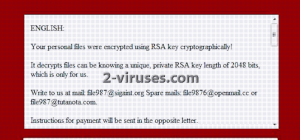
Automatische tools Malware verwijderen
(Win)
Opmerking: Spyhunter proef levert detectie van parasieten zoals Cryptojoker Ransomware en helpt bijde verwijdering ervan gratis. beperkte proefversie beschikbaar, Terms of use, Privacy Policy, Uninstall Instructions,
(Mac)
Opmerking: Combo Cleaner proef levert detectie van parasieten zoals Cryptojoker Ransomware en helpt bijde verwijdering ervan gratis. beperkte proefversie beschikbaar,
Hoe CryptoJoker ransomware verwijderen via het Systeemherstel?
1. Herstart je computer in Veilige Modus met Opdracht Prompt
voor Windows 7 / Vista/ XP
- Start → Afsluiten → Herstarten → OK.
- Druk herhaaldelijk op de F8 toets tot het Geavanceerde Boot Opties venster verschijnt.
- Kies Veilige Modus met Opdracht Prompt.

voor Windows 8 / 10
- Druk op Aan/Uit op Windows aanmeldscherm. Druk dan op de Shift toets en hou hem ingedrukt en klik op Herstarten.

- Kies probleemoplossing → Geavanceerde Opties → Opstart instellingen en klik op herstarten.
- Terwijl het laadt, selecteer Veilige Modus met Opdracht Prompt inschakelen uit de lijst van Opstart Instellingen.

Systeembestanden en instellingen herstellen.
- Als de Opdracht Prompt modus laadt, geef je cd herstel in en druk op Enter.
- Geef dan rstrui.exe in en druk opnieuw op Enter.

- Klik op “Volgende” in het venster dat verscheen.

- Selecteer één van de Herstelpunten die beschikbaar zijn voor dat CryptoJoker ransomware je systeem geïnfiltreerd heeft en klik dan op “Volgende”.

- Om het Systeemherstel te starten klik je op “Ja”.

2. Complete verwijdering van CryptoJoker ransomware
Na het herstellen van je systeem, is het aangeraden om je computer te scannen met een anti-malware programma, zoals Spyhunter en verwijder alle kwaadaardige bestanden die gerelateerd zijn aan CryptoJoker ransomware.
3. Herstel door CryptoJoker ransomware aangetaste bestanden met “Shadow Volume Copies”
Als je de Systeemherstelfunctie niet gebruikt, kan shadow copy momentopnamen gebruiken. Deze bewaren kopieën van je bestanden op het tijdstip dat de systeemherstel momentopname aangemaakt werd. Meestal probeert CryptoJoker ransomware om alle Shadow Volume Copies te verwijderen, dus het kan zijn dat deze methode niet op alle computers werkt.
Shadow Volume Copies zijn enkel beschikbaar voor Windows XP Service Pack 2, Windows Vista, Windows 7, en Windows 8. Er zijn twee manieren om je bestanden te herstellen via Shadow Volume Copy. JE kan dit doen via ‘native Windows Previous Versions’ of via Shadow Explorer.
a) Native Windows Previous VersionsRechtermuisklik op een gecodeerd bestand en selecteer Eigenschappen>Vorige versies tab. Nu zal je alle beschikbare kopieën van dat specifiek bestand en het tijdstip wanneer het opgeslagen werd in een Shadow Volume Copy. Kies de versie van het bestand dat je wil herstellen en klik op Copy als je het in dezelfde map als die van jou wil bewaren, of Herstellen als je het bestaande, gecodeerde bestand wilt. Als je eerst de inhoud van het bestand wilt zien, klik dan gewoon op openen.

Het is een gratis programma dat je online kan vinden. Je kan ofwel de volledige of de draagbare versie van Shadow Explorer downloaden. Open het programma. Selecteer in de linker bovenhoek de schijf waar het bestand waar je naar opzoek bent bewaard werd. Je zal alle mappen op die schijf te zien krijgen. Om een volledige map op te halen, rechtermusiklik er op en selecteer “Exporten”. Kies dan de locatie waar je het wilt bewaren.

Opmerking: In veel gevallen is het onmogelijk om de bestanden die aangetast werden door moderne ransomware te herstellen. Daarom raad ik aan om een degelijke cloud back-up software te gebruiken uit voorzorg. We raden je aan om Carbonite, BackBlaze, CrashPlan of Mozy Home eens te bekijken.